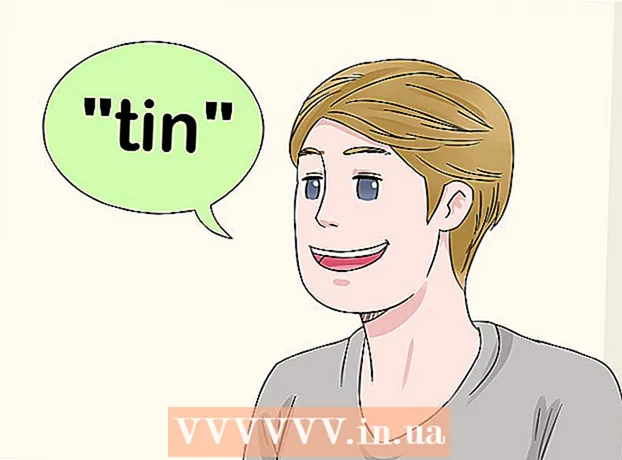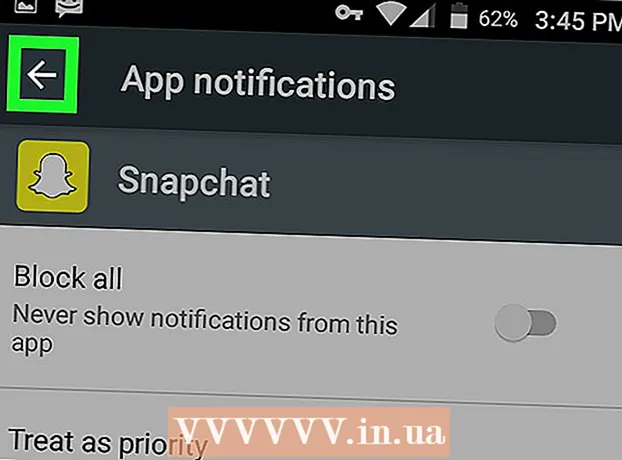Författare:
Randy Alexander
Skapelsedatum:
24 April 2021
Uppdatera Datum:
1 Juli 2024
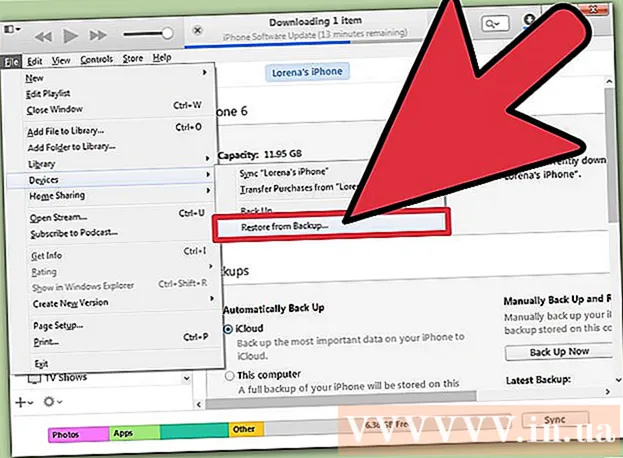
Innehåll
Cydia är en app som låter jailbreakade iOS-enheter hitta och ladda ner appar eller tweaks specifikt för jailbroken-enheten. Om du inte vill använda Cydia längre kan du avinstallera eller ta bort jailbreak helt från din enhet. Om du inte gillar Cydia, avinstallerar du bara appen. Om du planerar att ta med enheten till ett Apple-center, ta bort jailbreak helt så att det inte nekas garantin.
Steg
Metod 1 av 2: Ta bort Cydia-paket och appar
Öppna Cydia. Du kan ta bort Cydia från din enhet och fortfarande behålla jailbreak. Utan Cydia kommer enheten inte att kunna starta i säkert läge när det finns ett problem med jailbreak.

Klicka på fliken "Installerad" längst ned på skärmen. En lista över alla installerade paket öppnas.
Tryck på tweak eller app som du vill ta bort från din enhet. Alternativets informationssida öppnas.

Klicka på knappen "Ändra" i det övre högra hörnet och välj "Ta bort". Det här objektet läggs till i avinstallationskön.
Klicka på "Fortsätt kö" för att välja att lägga till fler paket i avinstallationskön.

Upprepa denna process tills du har valt alla paket som ska tas bort. Gå tillbaka till fliken "Installerad" när du har avslutat kön.
Klicka på "Kö" -knappen och klicka på "Bekräfta". Alla paket du valt kommer att raderas.
Gå tillbaka till fliken "Installerad" och välj listan "Användare". En lista över de viktigaste paketen kommer att visas.
Avinstallera paketet "Cydia Installer". Öppna informationssidan "Cydia Installer" och klicka på "Ändra" Välj "Ta bort" och klicka sedan på "Bekräfta" för att bekräfta. När Cydia avinstalleras startar enheten om.
Metod 2 av 2: Ta bort jailbreak
Anslut iOS-enheten till datorn. Använd en USB-kabel för att ansluta din iPhone, iPad eller iPod Touch till datorn. När du har tagit bort jailbreak helt, tas tweaks och appar bort från enheten.
Öppna iTunes om det inte öppnar sig själv. Vi kommer att använda iTunes för att säkerhetskopiera och återställa enheten till fabriksinställningar, detta är för att ta bort jailbreak och alla spår av Cydia. Dina data kvarstår, men data för jailbreak-tweaks kommer att gå förlorade.
Välj din iOS-enhet högst upp i iTunes-fönstret. Sammanfattningsfönstret öppnas.
Välj "Den här datorn" och klicka på knappen.Säkerhetskopiera nu (Säkerhetskopiera nu). En fullständig säkerhetskopia av enheten skapas och sparas på datorns hårddisk. Den här säkerhetskopian tar några minuter att slutföra.
Klicka på knappen.Återställ iPhone / iPad / iPod ... (Återställ iPhone / iPad / iPod). iTunes kommer att be dig att bekräfta innan återställningen kan ske. IOS-enheten tar några minuter att radera helt.
Ladda om säkerhetskopian när återställningen är klar. Efter att ha återställt din enhet låter iTunes dig välja mellan att ställa in den som ny eller återställa en säkerhetskopia. Välj den säkerhetskopia du just skapat och återställ. All data och tidigare inställningar kommer att återställas (förutom jailbreak, Cydia, tweaks och Cydia-appar som du har installerat).
- Återställningsprocessen för säkerhetskopiering tar några minuter. Du kan spåra framstegen på skärmen på din iOS-enhet.